このようなお悩みを解決する記事を書きました!!
ワードプレスを普通に立ち上げたのに、なぜか管理画面のメニューが英語表記になってしまって困っている方が稀にいらっしゃいます。
この記事では、ワードプレスの管理画面が英語表記になってしまっているのを日本語表記に変更する方法を解説します!!
最後まで読むと、ワードプレスの管理画面が英語表記になっているのを日本語表記に直す方法が分かります。
ちなみに、英語版のワードプレスをインストールしている場合は、日本語版のワードプレスに差し替えしないといけないと思うので、その方法は解説していません。
ワードプレスの管理画面の使い方や見方についてまとめた記事を書いています。こちらも合わせてチェックしてみてください♪
YouTube動画での解説はこちら
【WordPress管理画面】英語表記から日本語表記に変更する方法
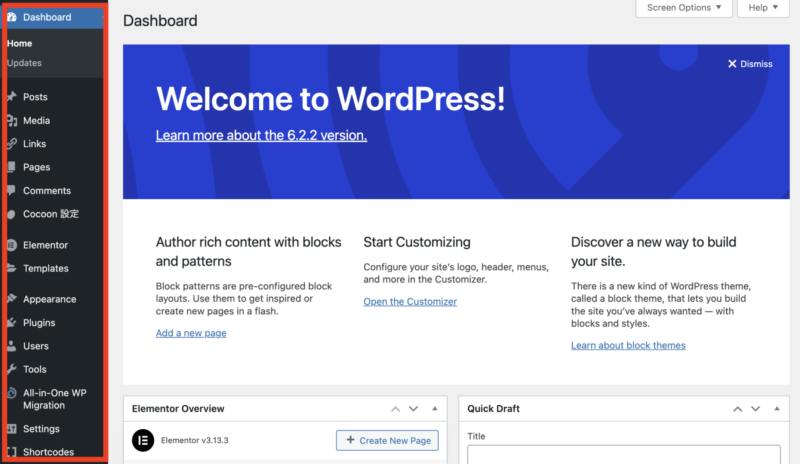
ワードプレスのダッシュボードに入ってメニューが英語表記になっている場合、確認して欲しい設定が2つあります。
- 一般設定の言語設定
- ユーザーに対しての言語設定
では、詳しく解説します!!
一般設定の言語設定
まず最初は、一般設定の言語設定を確認してみましょう!
①ワードプレスのダッシュボードにログインをして、左のメニューから「Settings(設定)」→「General(一般設定)」をクリックします。
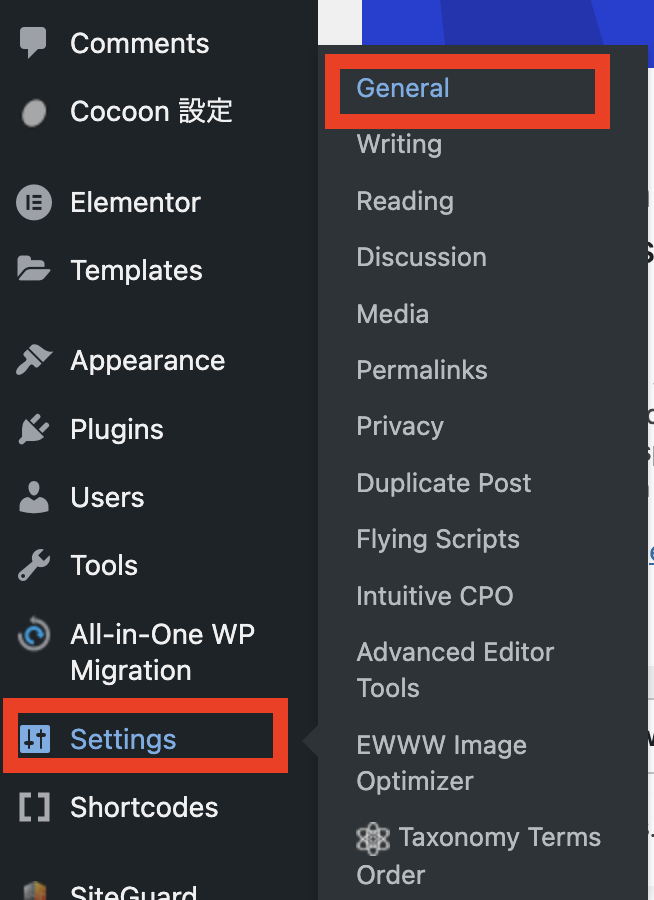
②一般設定の画面が開いたら「Site Language」を見つけてクリックします。
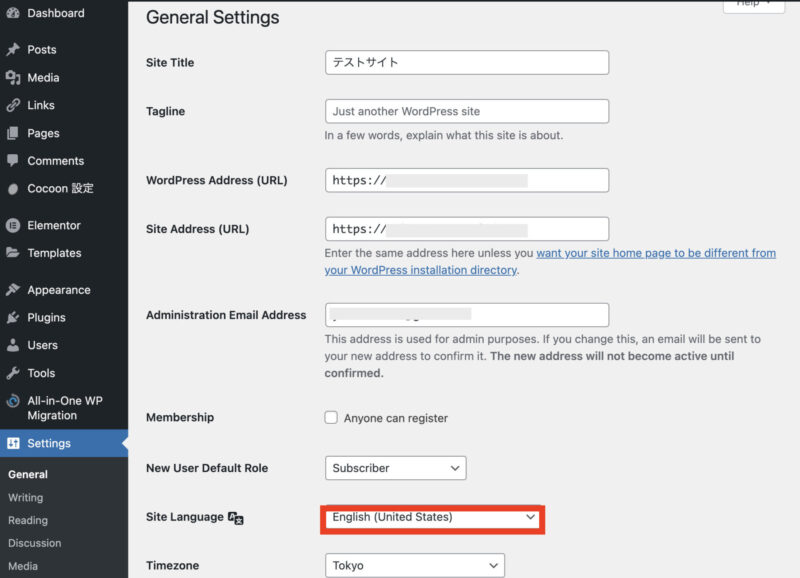
↓↓↓
いろんな言語が表示されますので、「日本語」を選びます。
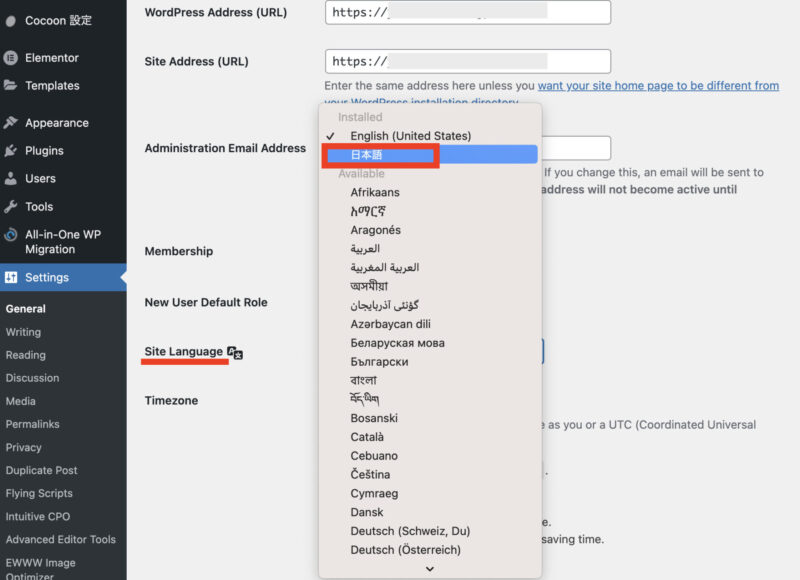
③次に「Site Language」下にある「Timezone」を「Tokyo」にします。(※Tokyoになっていない場合だけ変更してあげてください。)
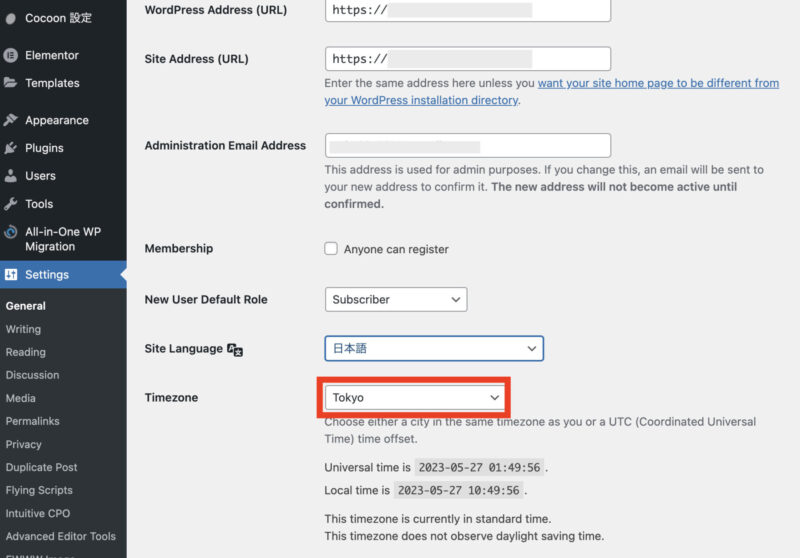
変更が完了したら、「Save Changes(変更保存)」をクリックしてください。

以上が「一般設定」の言語設定を変更する方法です。
おそらくこれで変更されるはずですが、変わらない方は次の設定も確認してみてください!!
ユーザーに対しての言語設定
次にもう1箇所確認して欲しい設定があります。それはユーザーの言語設定です。
①左側メニューの「Users」をクリックします。
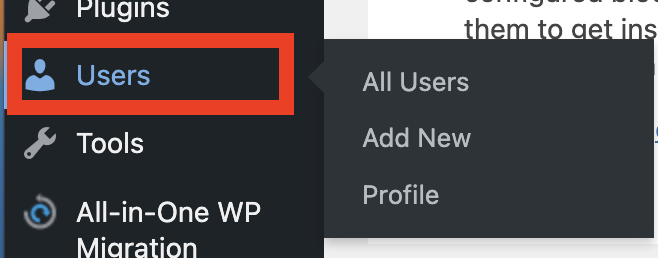
②ユーザー一覧が開きますので、「Edit(編集)」をクリックしてください。
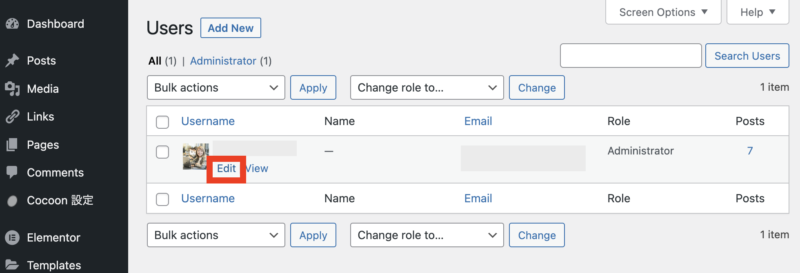
③ユーザーの編集画面が開いたら「Language」を見つけて「日本語」に変更します。

↓↓↓
いろんな言語が表示されますので、「日本語」を選びます。
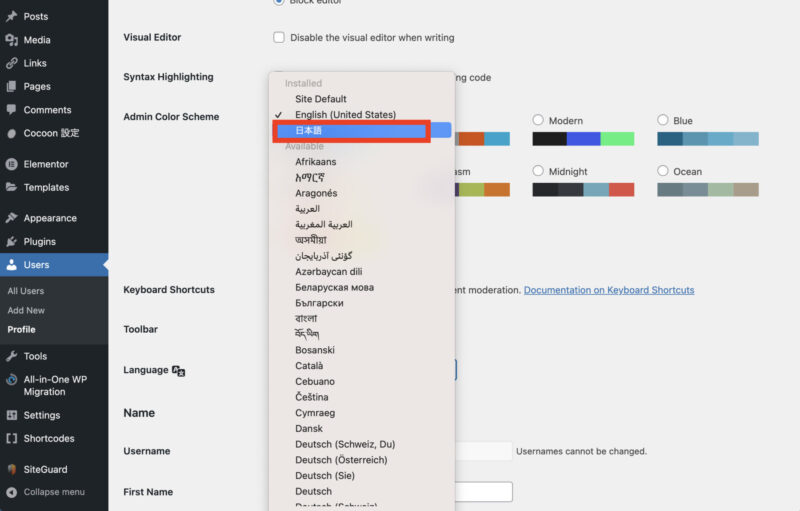
変更が完了したら「Update Profile」をクリックします。
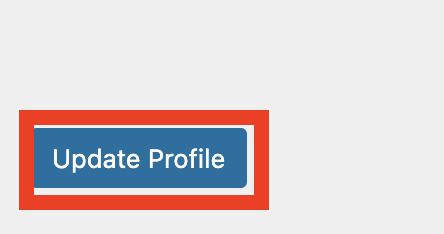
以上が「ユーザー」の言語設定を変更する方法です。
これで以下のようにメニューが日本語表記になるはずです。
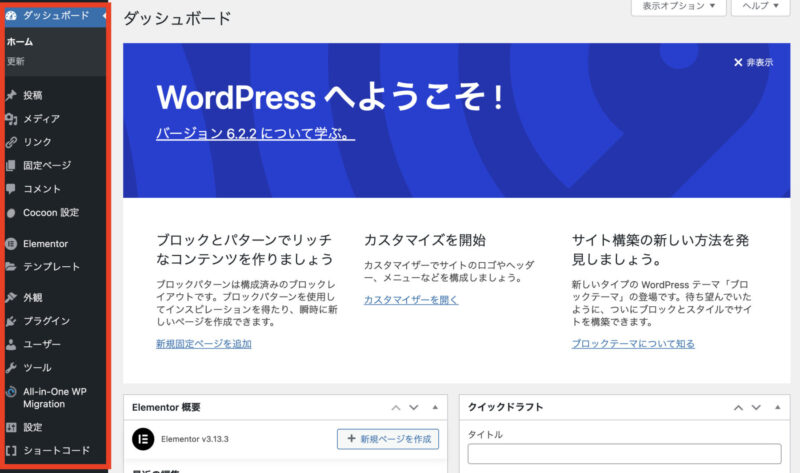
WordPressのログイン画面の英語表記を日本語に直す方法
今回は、ワードプレスのダッシュボードが英語表記になっているのを日本語に直す方法を解説したのですが、ワードプレスのログイン画面が英語表記されている場合の直し方もシェアします。
【ログイン画面が以下のように英語表記になっている場合】
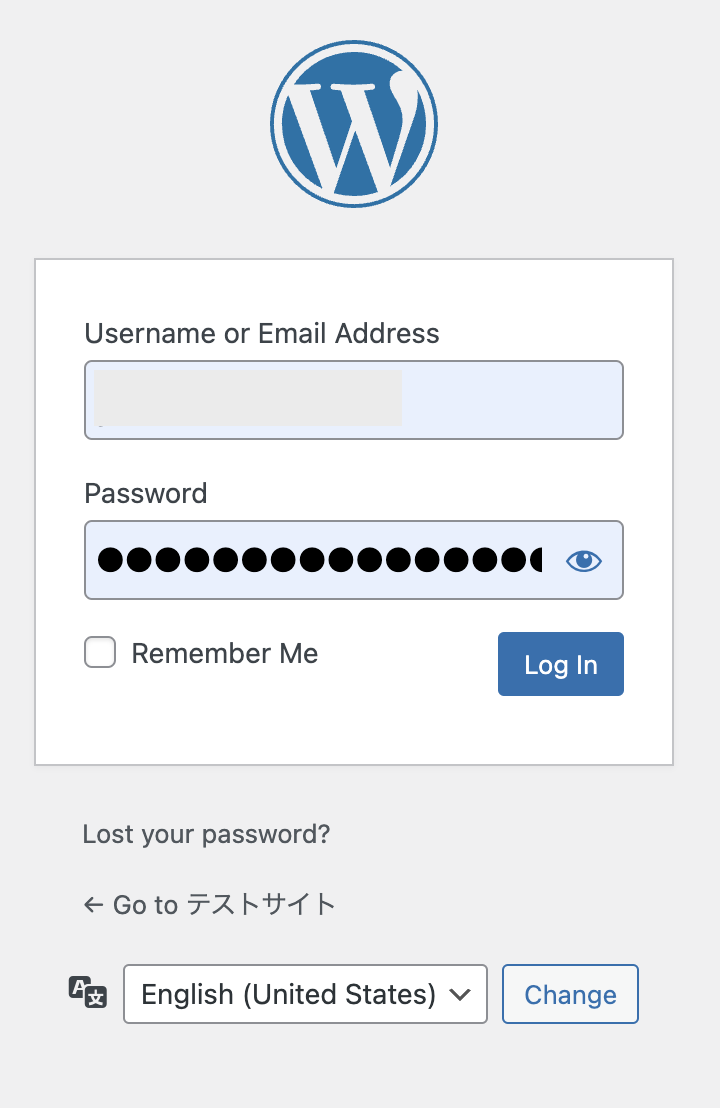
ログイン画面の下の方にある言語選択をクリックして「日本語」を選んで「変更」をクリックすると切り替えができます。
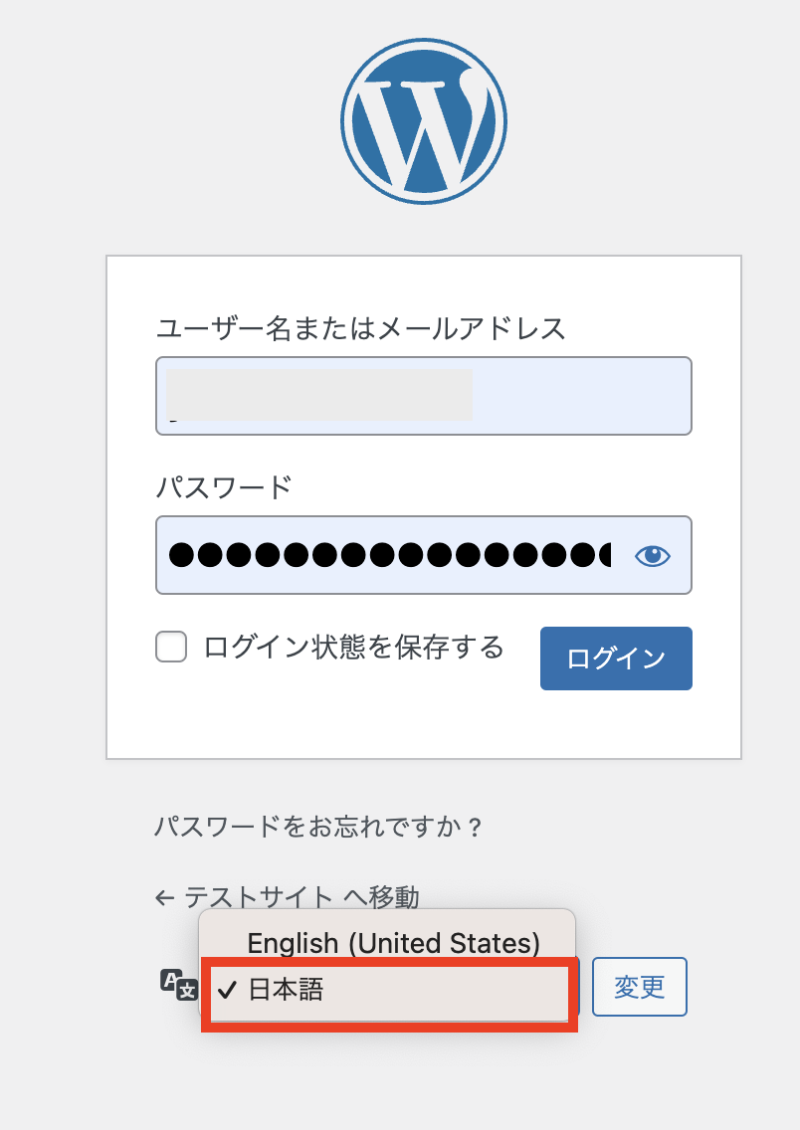
これで日本語に変わりました。
【WordPress管理画面】英語表記から日本語表記に変更する方法のまとめ
今回は、ワードプレスの管理画面のメニューが英語表示になってしまった時に日本語表記に変更する方法をまとめました。
ワードプレスの言語設定は以下の2箇所を確認してみてください。
- 一般設定の言語設定
- ユーザーに対しての言語設定
上記の設定を変更しても英語表記が直らな良い場合は、ワードプレス自体を日本語版でインストールし直す方が良いと思います。
この記事を参考に、英語表記を日本語表記に変更してくださいね!!





 ラッコキーワードの詳細をチェック
ラッコキーワードの詳細をチェック




ワードプレスの管理画面が英語表記になっているのを日本語表記に直したいです。